Dopasowywanie jasności i kontrastu
Obrazy, które są zbyt ciemne lub zbyt jasne, lub brakuje im głębi z powodu braku kontrastu, można dostosować za pomocą opcji  (Jasność/kontrast) na karcie ScanGear programu Tryb zaawansowany (Advanced Mode) (sterownika skanera).
(Jasność/kontrast) na karcie ScanGear programu Tryb zaawansowany (Advanced Mode) (sterownika skanera).
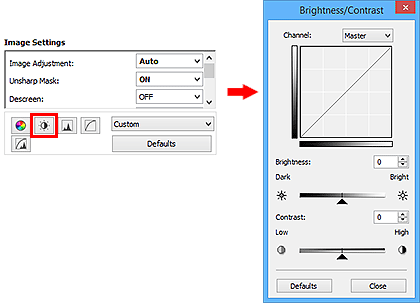
 Uwaga
Uwaga
- Kliknij przycisk Domyślne (Defaults), aby przywrócić wartości domyślne wszystkich ustawień w bieżącym oknie.
Kanał
Każdy punkt obrazu jest połączeniem koloru czerwonego, zielonego i niebieskiego w różnych proporcjach (gradacjach). Te kolory można osobno dopasować jako „kanały”.
- Wspólny (Master)
- Umożliwia jednoczesne dopasowywanie kanału czerwonego, zielonego i niebieskiego.
- Czerwony (Red)
- Dopasowywanie kanału czerwonego.
- Zielony (Green)
- Dopasowywanie kanału zielonego.
- Niebieski (Blue)
- Dopasowywanie kanału niebieskiego.
 Uwaga
Uwaga
- Jeśli dla ustawienia Tryb koloru (Color Mode) wybrano opcję Odcienie szarości (Grayscale), dla ustawienia Kanał (Channel) dostępna jest tylko opcja Odcienie szarości (Grayscale).
Jasność
Dopasuj jasność obrazu.
Przesuń suwak  w obszarze Jasność (Brightness) w lewo, aby przyciemnić obraz, lub w prawo, aby go rozjaśnić. Można również wprowadzić wartość liczbową (od -127 do 127).
w obszarze Jasność (Brightness) w lewo, aby przyciemnić obraz, lub w prawo, aby go rozjaśnić. Można również wprowadzić wartość liczbową (od -127 do 127).
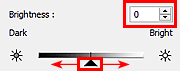
| Przyciemniony | Oryginalny obraz | Rozjaśniony |
 |
 |
 |
 Uwaga
Uwaga
- Jeśli obraz zostanie zbyt mocno rozjaśniony, może zostać utracone podświetlenie, a jeśli zostanie zbyt mocno przyciemniony, może zostać utracony cień.
Kontrast
„Kontrast” to stopień różnicy między jaśniejszymi i ciemniejszymi częściami obrazu. Zwiększanie kontrastu zwiększa tę różnicę, wyostrzając obraz. Zmniejszanie kontrastu zmniejsza ją, zmiękczając obraz.
Przesuń suwak  w obszarze Kontrast (Contrast) w lewo, aby zmniejszyć kontrast obrazu, lub w prawo, aby go zwiększyć. Można również wprowadzić wartość liczbową (od -127 do 127).
w obszarze Kontrast (Contrast) w lewo, aby zmniejszyć kontrast obrazu, lub w prawo, aby go zwiększyć. Można również wprowadzić wartość liczbową (od -127 do 127).
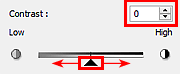
| Zmniejszony kontrast | Oryginalny obraz | Zwiększony kontrast |
 |
 |
 |
 Uwaga
Uwaga
- Zwiększanie kontrastu pozwala nadać miękkim obrazom wrażenie trójwymiarowości. Jeśli jednak kontrast zostanie zbyt mocno zwiększony, cienie i podświetlenia mogą zostać utracone.
